Télécharger et installer Windows 8.1 Preview

Windows 8.1 Preview, la mise à jour non finalisée de Windows 8 est disponible à l’essai depuis la conférence d’hier de Microsoft. Par « non finalisée » , il faut comprendre qu’il n’est pas encore recommandé d’appliquer la mise à jour sur tous les ordinateurs. Il s’agit surtout d’une version de test pour ceux qui désirent essayer la mise à niveau et rendre compte des différents bugs rencontrés.
Cette preview concerne Windows 8, 8 Pro et tablettes 8 RT.
Attention donc, il s’agit d’une « beta » probablement instable, il ne faut pas installer Windows 8.1 Preview sur un ordinateur que vous comptez utiliser sans risquer de devoir réinstaller et peut-être perdre vos documents personnels. Vous pouvez utiliser une machine virtuelle pour vos essais.
Attention également car installer la Preview ne permettra pas de conserver les logiciels lors du passage à la version finale de Windows 8.1. Ce bridage pourra peut-être sauter d’ici là mais soyez vigilants.
Durée de l’opération : environ 1 heure (dépend de la vitesse de connexion et de la puissance de l’ordinateur).
Téléchargement d’une image ISO de Windows 8.1 Preview
1. Se rendre sur le site http://windows.microsoft.com/fr-fr/windows-8/preview-iso et s’identifier avec son compte Microsoft.
2. Descendre sur la page et télécharger le fichier Français 64 bits (x64) ou Français 32 bits (x86) selon votre ordinateur.
3. Graver le fichier ISO sur DVD ou copier l’image sur clé USB pour l’installation.
4. Suivre la procédure de ce tutoriel.
5. Noter la clé de produit (licence) donnée par Microsoft pour cette version d’essai : NTTX3-RV7VB-T7X7F-WQYYY-9Y92F.
ou
Téléchargement et installation de Windows 8.1 Preview comme une mise à jour de Windows 8
1. Depuis votre ordinateur Windows 8 et Internet Explorer, aller sur le site http://windows.microsoft.com/fr-fr/windows-8/download-preview et cliquer sur « Obtenir la mise à jour » pour commencer le téléchargement.
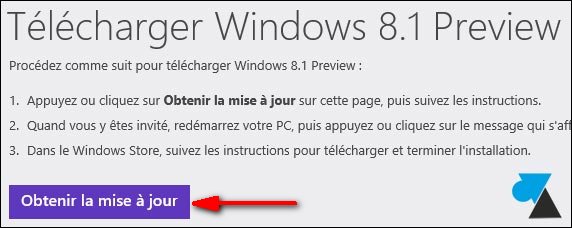
2. Le navigateur télécharge le programme Windows8-RT-KB2849636x86.msu ou Windows8-RT-KB2849636x64.msu selon votre architecture, choisir Ouvrir.
3. Une fenêtre demande si vous êtes bien d’accord pour installer la mise à jour : choisir Oui.
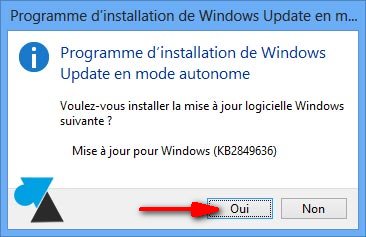
4. La première partie de l’installation est terminée, il faut redémarrer l’ordinateur.
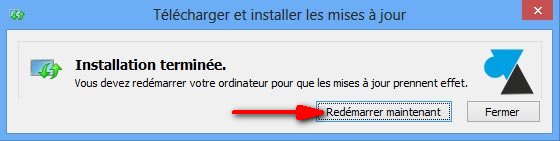
5. Cette préparation étant achevée, il faut maintenant télécharger Windows 8.1 Preview depuis le Windows Store.

6. Une fiche s’ouvre dans Windows Store, cliquer simplement sur le bouton Télécharger.
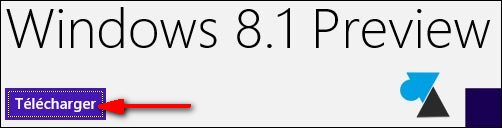
7. Pendant que « L’installation est en cours » , vous pouvez continuer à utiliser l’ordinateur. Environ 2Go sont à télécharger, il faudra donc patienter avant l’installation de la mise à niveau.
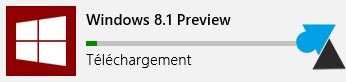
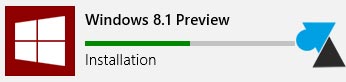
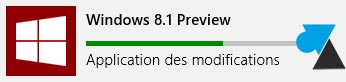
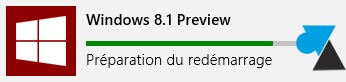
8. Après le téléchargement et l’installation, un message demande de redémarrer l’ordinateur.
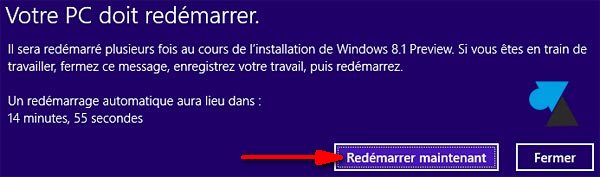
9. Au redémarrage : surprise ! Un nouveau logo apparait avec ce poisson coloré. La configuration prend un certain temps.

10. Accepter les « Termes du contrat de licence » et demander la « Configuration rapide du compte » . Une autre étape de préparation peut durer quelques minutes.

11. L’écran d’accueil apparait sous un nouveau jour avec ce poisson en fond d’écran mais les applications sont toujours présentes sans modification apparente.
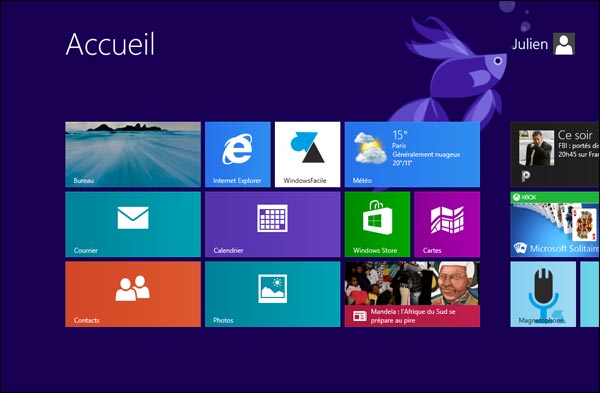
Cette étape de téléchargement et d’installation de Windows 8.1 Preview est terminée, un autre article est en cours de rédaction pour présenter les nouveautés de cette mise à jour.








mercie
je remercie a nouveau Microsoft pour nous donnés de plus en plus de facilité et de nouveautés qui donne envie de poursuivre votre évolution. Car avec ce monde du moyen age il est difficile a qui s’adressez pour un renseignement.
Non merci. Je ne veux pas Linux. Je mettrai Windows 8.1 lorsque je jugerai le moment opportun. Quant au menu « Démarrer », je n’en ai jamais senti le manque. J’avais la méthode mais ne l’ai pas utilisée. Merci.
Compte tenu des forum sur le sujet, JE NE VOULAIS PAS installer la version 8.1 mais je n’ai pas le choix de dire « NON ». Le message me propose « Maintenant, dans 1H,2H,3H ou 4H « !!!!!!! Aussi je de déconnecte aussitôt. Mais en me reconnectant j’ai le message « Installation de Windows 8.1 Nous vous indiquerons quand nous aurons terminé » . C’est scandaleux !! Même pas le choix de dire NON !!!!!!!!!
La mise à niveau est obligatoire donc il te faut l’installer pour profiter des autres mises à jour.
Des problèmes existent mais la majorité des utilisateurs n’ont eu aucun souci.
Il y a plein d’autres cas dans la vie qui ne te laissent pas d’autre choix que de passer à la dernière version.
Je suis tout à fait d’accord mais je veux attendre la version sans bugs … Certains ont de graves problèmes que je veux éviter !!
si tu ne souhaites pas installer windows 8.1 installe linux, sinon moi je l’ai installé et je n’ai aucun problème.et si tu veux le menu démarrer installe classic shell tu auras les memes indications que windows 7
comment j’active ce Windows
c’est bien pour moi, utiliser windows8 c’est facile
j’aimerais installer windows 8.1 sur mon ordinateur.
j’ai windows 8 , mais windows était beaucoup plus pratique et plus facile à manipuler.
Salut à toi, j’aimerait savoir si grace a cette update nous perdons des fichiers ?
J’ai d’autres question aussi :
– Es-tel vraiment fixé cette update ?
– Cela vaut vraiment le coup ?
Salut,
On ne perd pas ses documents personnels mais mieux vaut attendre la sortie officielle le 18 octobre prochain.
C’est agréable de retrouver la liste des applications en bas à gauche mais par contre plus moyens de lire les vignettes des fichiers RAW ( CR2 de Canon ?)
Salut,
J’ai essayé avec des RAW CR2 de EOS 550D et Windows 8.1 Preview lit bien ces fichiers. Les miniatures s’affichent bien également.
Bonjour,
vous avez bien de la chance de voir les miniatures des CR2.
Y a t il un endroit à cocher ou une option à choisir car moi je n’arrive pas à afficher.
Cordialement
CS
Je n’ai rien modifié du tout, juste copié les deux photos dans mes Images pour les placer à côté des JPG.
Vérification faite sur deux machines Windows 8.1 Preview.